由于工作的特殊性,自己手头攒了不少移动硬盘和U盘,就这样还担心出差时不能将单位资料全部存储到位,同事调侃到我还停留在上个世纪!后来经过指点才了解到搭建属于自己的NAS,日常存储好工作所需的照片、文档,就再也无惧出差异地办了!

老魏最近就淘到了这款蒲公英X1路由器,只需简单几步的设置,即可轻松实现包括异地外网的远程访问等丰富的办公所需功能,再也不必担心U盘丢失损坏的状况发生,这才是最in的办公姿势!

瞧瞧这精致的模样!70*70*18mm的机身尺寸是真的小巧,通体黑色磨砂塑料材质,唯一醒目之处就属机身正面的蒲公英标志了,在工作时会有对应的指示灯亮起。
蒲公英X1虽定位于移动办公路由器,但性能非常可以,内置2根频段为2.5GHz 增益值为1dBi的天线,MT7628NN处理器搭配16MB闪存和64MB内存可以很好的吞吐数据,完全满足用户对其使用需求!


蒲公英X1共有三个接口,机身的顶部是RJ45的网口、供电用的micro USB接口和复位孔,左侧设计有USB2.0接口,方便接入U盘、移动硬盘等各种存储设备,搭建属于自己的NAS,从而实现虚拟网络内的文件共享;此外还可以接3G/4G上网卡,搭配自带的无线功能,在特殊情况下实现异地组网。


就NAS组建实际上手也是非常简单容易的,接上电源插上网线,X1默认采用动态IP上网方式,所以X1此时已正常联网,进入网站(pgybox.oray.com)激活并绑定账户,即可进行组网。

初次登录会要求设置管理密码,待设置完成后,根据实际需要选择【远程访问NAS】,点击“完成”即可。(X1指示灯呈蓝色常亮)。

进行智能组网步骤:进入帐号绑定步骤,输入贝锐官网帐号进行绑定。系统会自动创建组网。使用绑定的贝锐帐号登录蒲公英客户端,即可实现远程访问蒲公英X1上层的服务应用。

在蒲公英组网管理平台的【智能组网】界面,点击组网网络的“查看详情”按钮。

在弹窗中选择软硬件成员添加到组网中,点击“确定”即可。

组网完成后,点击【组网设置】--【旁路设置】。


注意的是,一定正确填写,否则会导致联网失败状况发生
这里分享我关于数据采集的办法:在运行栏里输入CMD打开命令行窗口,

然后输入IPCONFIG /ALL

ipv4对应的是ip地址,
sub 对应的是子网掩码,
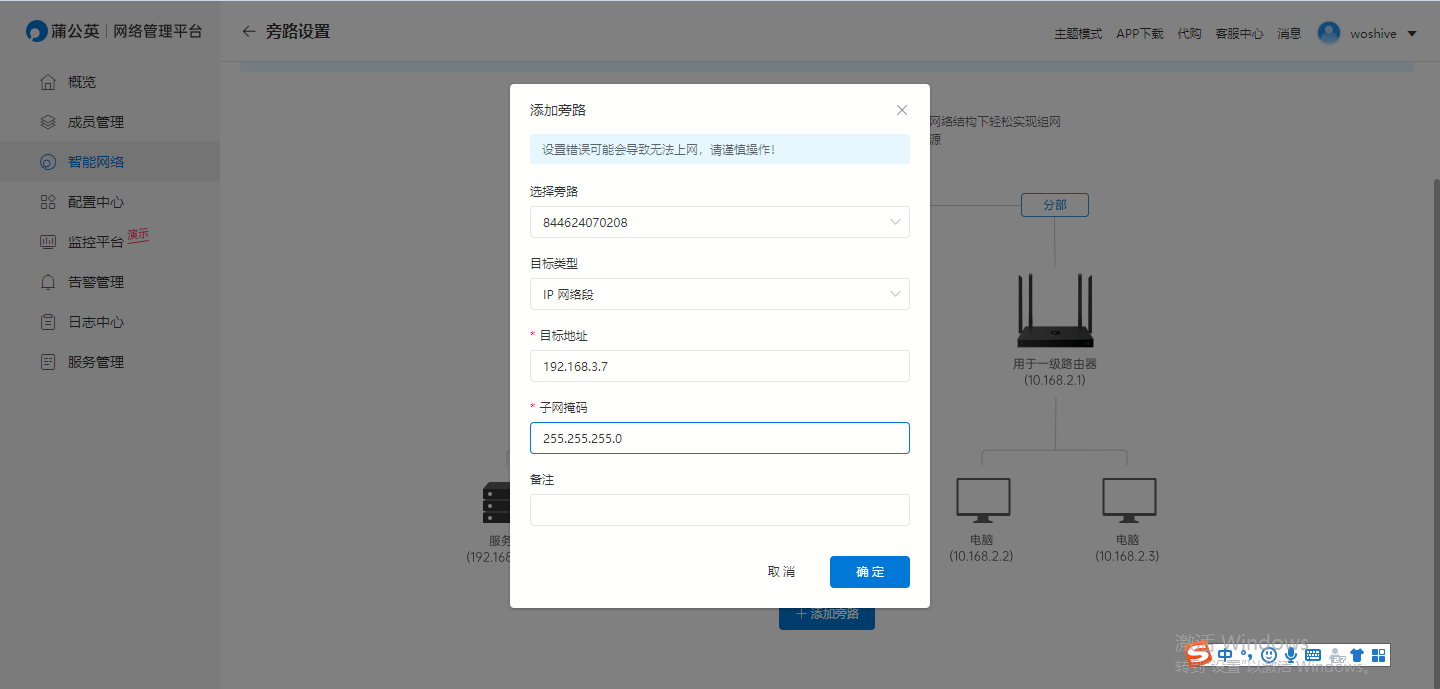
这样一台体积小巧不占用办公桌空间的蒲公英X1,从组建NAS到远程操控时的稳定响应速度,真的让我感觉很OK,关键是所有的功能只需通过手机APP即可操作,现在,我电脑包里再也不用担心有没有携带移动硬盘和u盘的烦恼,蒲公英X1更高效更便捷的文件共享功能体验,让我随时随地的管理自己的工作、生活,这就是我对于异地办公时专享的moment!

